1.事件绑定函数
事件绑定函数有三个如下:
组件.bind('事件类型',事件函数)
为一个组件绑定一个操作
组件.bind_class('组件类型','事件类型',事件函数)
为一个类组件绑定一个操作
组件.bind_all('事件类型',事件函数)
为所有组件绑定一个操作(所有操作都会当作对主界面的操作)
2.事件类型

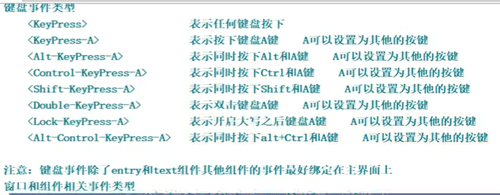

3.事件对象

事件绑定的案例1:
鼠标进入组件变红,离开组件变白:

|
1 2 3 4 5 6 7 8 9 10 11 12 |
# 单行文本输入框 entry = tkinter.Entry(root) entry.pack() # 事件函数 def changered(eventobj): # 通过事件对象获取得到组件 eventobj.widget['bg'] = 'red'#鼠标进入组件变红 def wdc(eventobj): eventobj.widget['bg'] = 'white'#鼠标离开组件变白 # 事件绑定 entry.bind('<Enter>',changered) entry.bind('<Leave>',wdc) |
注意:通过绑定函数操作,对应的事件函数,必须有形参接受事件对象。
事件函数必须在绑定之前定义
事件绑定的案例2:
键盘快捷键触发事件:按快捷键改变窗口背景色
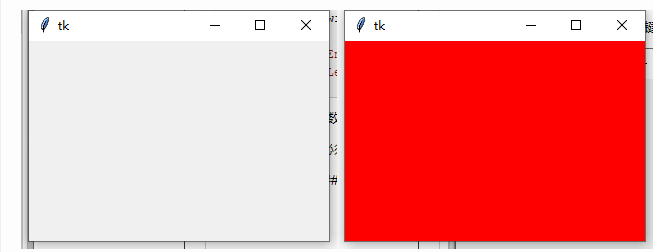
|
1 2 3 4 5 6 7 8 9 10 11 12 13 14 15 16 17 |
import tkinter
# 创建主窗口 root = tkinter.Tk() # 设置窗口大小 root.minsize(300,200)
# 变红色 def changer(eventobj): eventobj.widget['bg'] = 'red'
# 按Ctrl + r窗口变红色:两条命令 R和r都行 root.bind('<Control-KeyPress-r>',changer) root.bind('<Control-KeyPress-R>',changer)
# 加入消息循环 root.mainloop() |
事件绑定的案例3:(为一类组件绑定事件)
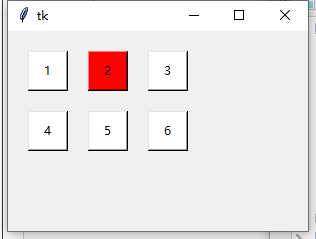
|
1 2 3 4 5 6 7 8 9 10 11 12 13 14 15 16 17 18 19 20 21 22 23 24 25 26 27 28 29 30 31 32 33 34 35 36 37 38 |
import tkinter
# 创建主窗口 root = tkinter.Tk() # 设置窗口大小 root.minsize(300,200)
# 按钮1 btn1 = tkinter.Button(root,text = '1') btn1.place(x = 20,y = 20,width = 40,height = 40) # 按钮2 btn2 = tkinter.Button(root,text = '2') btn2.place(x = 80,y = 20,width = 40,height = 40) # 按钮3 btn3 = tkinter.Button(root,text = '3') btn3.place(x = 140,y = 20,width = 40,height = 40) # 按钮4 btn4 = tkinter.Button(root,text = '4') btn4.place(x = 20,y = 80,width = 40,height = 40) # 按钮5 btn5 = tkinter.Button(root,text = '5') btn5.place(x = 80,y = 80,width = 40,height = 40) # 按钮6 btn6 = tkinter.Button(root,text = '6') btn6.place(x = 140,y = 80,width = 40,height = 40)
def changebg(wdc): # 鼠标放到按钮上按钮变红 wdc.widget['bg'] = 'red' def changebg1(wdc): # 鼠标离开按钮上按钮变白 wdc.widget['bg'] = 'white' # 绑定按钮鼠标进入事件 btn1.bind_class('Button','<Enter>',changebg) btn1.bind_class('Button','<Leave>',changebg1)
# 加入消息循环 root.mainloop() |
事件绑定的案例4:(为所有组件绑定事件)
鼠标点击所有组件,Entry组件背景颜色都会变红:
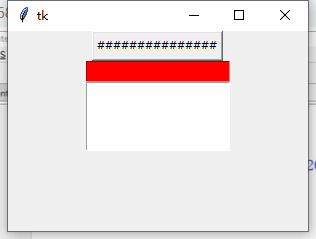
|
1 2 3 4 5 6 7 8 9 10 11 12 13 14 15 16 17 18 19 20 21 22 23 24 25 26 |
import tkinter
# 创建主窗口 root = tkinter.Tk() # 设置窗口大小 root.minsize(300,200)
# 按钮 btn1 = tkinter.Button(root,text = '###############') btn1.pack() # 输入框 entry = tkinter.Entry(root) entry.pack() # 多行输入框 text = tkinter.Text(root,width = 20,height = 5) text.pack() # 函数 def changeentry(e): # 鼠标点击任意组件,Entry组件都会变红 entry['bg'] = 'red'
# 事件绑定 btn1.bind_all('<Button-1>',changeentry)
# 加入消息循环 root.mainloop() |


